-Цитатник
Чудо-бродилка по открыточкам на все случаи жизни!!! Девочки! Посмотрите, какую чудо-бродилку п...
Деревенчук Владимир - украинский художник - (2)Деревенчук Владимир - украинский художник Художник Деревенчук Владимир (Derevenchuk Vladimir) ...
Распакованный скрап-набор "Ви - (0)Распакованный скрап-набор "Винтажная шкатулка" Распакованный скрап-набор "Винтажная шкату...
Русский костюм, часть 4. - (0)Нет, дорогие мои! Я ничего не забыла и честно продолжу серию очерков по истории русского кос...
Учим деток рисовать. - (0)Учим деток рисовать. Учим деток рисовать. 1. 2. 3. 4.&nbs...
-Метки
-Рубрики
- Маккензи*Что я знаю о Мекензи Ф.Ф. ( Макензи *Tho (899)
- 18 век Маккензи*Thomas Mасkenzie 1740*18 th centur (463)
- Маккензи*Мекензи Томас Мекензи Ф.Ф. (Thomas Mасke (280)
- Маккензи* Admiral Machenzie*18 th century history, (147)
- Морейская экспедиция Мекензи флот 18 век18 th ce (84)
- оформление (675)
- аватары анимэ картинки принцы КУКЛЫ (152)
- БУМАЖНЫЕ КУКЛЫ*Paper dolls (145)
- Путешествия, ТУРЫ , Лион-тур.лионтур..liontour (662)
- Автобусные туры по Европе,Лион-тур (233)
- Туры . Англия (122)
- ЭКСКУРСИИ по Крыму,Лион - тур (524)
- Ukraine, Crimea*Старинные открытки Севастополь ста (38)
- "Чудеса" Крыма. Туры Крым путешествия * (20)
- обычаи и нравы быт (505)
- RUSSIAN * LA RUSSE*Russia (216)
- РУССКИЙ КОСТЮМ САРАФАН*Russia (163)
- draw*рисунок *пошаговая***схема*детям 3-5 лет (453)
- draw*схемы * рисунки* раскраски (40)
- детский рисунок* сюжет*герой (28)
- детский рисунок* сюжет*герой (16)
- СОЛЕНОЕ ТЕСТО (14)
- Э кскурсии Лионтур (412)
- ЭКСКУРСИИ КРЫМ ЛИОНТУР- (293)
- украинский язык*УКРАИНСКАЯ КУЛЬТУРА*ИСТОРИЯ (355)
- украинская девушка,украинский костюм*Ukraine (165)
- украинская девушка дизайн картинки*Ukraine (147)
- музеи украины*Ukraine, Crimea (25)
- Маккензи*Галантный век 18в М екензи (291)
- веселые картинки (282)
- севастополь достопримечательноти ..памятники (228)
- 18 th century history, Russia*1787г Путешествие Ек (224)
- АНГЛИЙСКИЙ (192)
- английский язык тексты для чтения (181)
- бесплатный английский для детей (28)
- моей сестре*18 век*сказки*франция (180)
- romanticism***ОТНОШЕНИЯ (175)
- Natalie (100)
- музыка... (36)
- история (163)
- Russia (93)
- 18 век Казанова (21)
- Автобусные туры по Европе, Италия ,Лион-тур (162)
- автобусные туры по Европе (162)
- автобусные туры венгрия (8)
- О ПРОСТОЙ ЖИЗНИ (136)
- автобусные туры по Европе.Франция (129)
- военная форма 18 в*uniform (122)
- русская литература*Russia (122)
- скачать книги*Russia (108)
- крым лионтур экскурсии (81)
- Автобусные туры по Европе,ГЕРМАНИЯ ,Лион-тур (78)
- HAND MADE (65)
- 100 великих украинцев ( по Википедии) (62)
- раскрутить оптимизировать сайт (60)
- Романовы. Царская семья.*Russia (60)
- бразильский карнавал (35)
- украинский костюм*Ukraine, Crimea (21)
- Морские купания, история курортов Крым (19)
- викторианская АНГЛИЯ (19)
- Лицо героя (15)
- гостям Севастополя.памятники Севастополя (14)
- историческая летопись Севастополя*Ukraine, Crimea (14)
- Автобусные туры по Европе,Австрия ,Лион-тур (13)
- автобусные туры по Европе.Чехия (13)
- как продвинуть сайт самостоятельно (12)
- старинные книги иллюстрации (12)
- ботаническая иллюстрация (10)
- самый... (10)
- НЕМЕЦКИЙ (7)
- мой небольшой словарь немецкого (40)
- детский праздник,сценарий (6)
- море .морское...дамы в белом (4)
- мой аудио словарь на 3 языках (3)
- крым.винный туризм (2)
- автобусные туры по Европе.ирландия (2)
- КРЫМ.ВОЕННАЯ ИСТОРИЯ (1)
- Книги про Севастополь.Крым (0)
- крым.севастополь..винный туризм (0)
-Ссылки
-Музыка
- натали
- Слушали: 542 Комментарии: 0
- натали
- Слушали: 251 Комментарии: 0
-Я - фотограф
-ТоррНАДО - торрент-трекер для блогов
-Поиск по дневнику
-Подписка по e-mail
-Друзья
-Статистика
Записей: 8491
Комментариев: 1566
Написано: 10735
Написание текста ручкой |

В этом уроке я Вам расскажу , как можно имитировать написание текста ручкой , пером , карандашом и т.д.

Все готовые картинки можете использовать для своих блогов
Открываем картинку на которой будем писать и картинку-клипарт , чем будете писать . Готовые клипарты можно взять Здесь
В окне Слои не забываем снять замочки . Активируем инструмент Перемещение и переносим Клипарт-Перо на нашу картинку . Для удобства я буду переименовывать слои , если вы не помните или незнаете как это сделать , тогда загляните Сюда
С помощью Свободного трансформирования Ctrl+T придайте Перу нужный размер (не забывайте удерживать Shift , что бы не сбить пропорции), поверните и расположите его так что бы при написании текста оно не терялось за рамками картинки (это можно будет подрегулировать когда уже будет написан текст)
В окне Слои создаём Новый слой , на нём мы будем писать Текст .

Выбираем Горизонтальный текст-маска , шрифт и размер

Кликаем на картинку и пишем
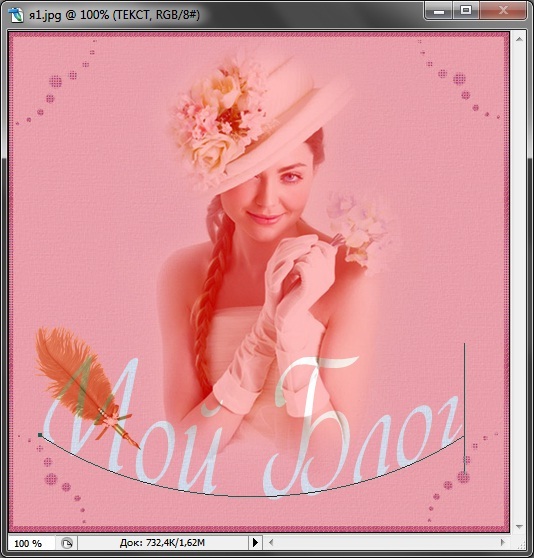
Жмём на инструмент Заливка

И заливаем нужным цветом , Ctrl+D - снять выделение .

Смотрим на надпись , представляем как будет писаться текст и примерно считаем сколько раз надо скопировать слой с текстом , если в процессе вам не хватит слоёв или окажутся лишние , то всегда можно последний слой скопировать ещё несколько раз или удалить лишние слои .
Я насчитала у себя 18 слоёв

Стоя на слое Текст жмём Ctrl+J и копируем слои необходимое количество раз
Далее встали на слой Перо , зажали левую кнопку мыши и перетащили этот слой поверх всех слоёв .

Инструментом Перемещение установим Перо на начало текста

На время забудем про слой Перо и будем работать со слоями Текст .
Стоим на слое Текст . Активируем Ластик - жёсткость 100 % , размер - меняем по мере необходимости и удаляем часть текста , оставляя только первый отрезок буквы .

Переходим на слой Текст 2 , на предыдущем слое глазик - выкл. И снова стираем всё лишнее , оставляя уже первый и второй отрезок буквы .

Таким образом проходим по всем слоям с Текстом , удаляя лишнее и прибавляя на каждом слое по одному отрезку .
Вот так выглядит последний слой с Текстом

А теперь самое важное , будем собирать анимацию .
Активирован инструмент Перемещение .
Всегда стоим на слое Перо (горит синим цветом) - глазик вкл. всегда
Слой Картинка - глазик вкл. всегд .
1 кадр - слой Перо и слой Картинка (Перо стоит в начале текста)
2 кадр - слой Перо , слой Картинка и слой Текст
На этом кадре перемещаем Перо (не забудьте всегда активный слой Перо , меняем видимость только глазиков и перемещаем на каждом слое Перо)

3 кадр - слой Перо , слой Картинка и слой Текст 2
И снова передвигаем Перо

4 кадр - слой Перо , слой Картинка и слой Текст 3
И снова передвигаем Перо

5 кадр - слой Перо , слой Картинка и слой Текст 4
И снова передвигаем Перо

Теперь внимание : Переход на следующую букву .
6 кадр - слой Перо , слой Картинка и слой Текст 5
Передвигаем Перо на начало следующей буквы

Не меняя кадра вернём видимость передыдущему слою , т.е. слой 4 - глазик вкл. , слой 5 - глазик выкл. Таким образом Перо у нас стоит чётко на начале следующей буквы .

7 кадр - слой Перо , слой Картинка и слой Текст 5
И снова передвигаем Перо

8 кадр - слой Перо , слой Картинка и слой Текст 6
И снова передвигаем Перо

На 9 кадре выполняем переход на следующую букву , смотрите выше если забыли или не поняли как это делается . Дальше я думаю справитесь сами .
У меня получилось 28 кадров , вот так выглядит последний

Теперь зададим время передвижения кадров : последний - 3 сек., остальные по 0,1 сек.
Жмём на Запуск воспроизведения анимации
![]()
Если всё устраивает сохраняем : Файл-Сохранить для Web в формате GIF .


Уроки от Елены
Сообщество : Самая Лучшая Коллекция Анимационных Картинок и Подробные Уроки Фотошопа

| Рубрики: | оформление |
| Комментировать | « Пред. запись — К дневнику — След. запись » | Страницы: [1] [Новые] |















